PostgreSQL 8.3 parsisiuntimas
Parsisiunčiame PostgreSQL 8.3 iš http://www.postgresql.org/ftp/binary/v8.3.0/win32/

Išpakuojame parsiųstą archyvą:
Instaliacija
Paleidžiame SETUP.BAT
Kalbos pasirinkimas

Perspėjimas
Licenzija
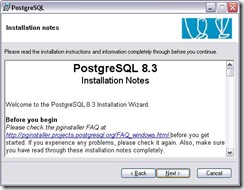
Instaliacijos nustatymai
Mus tenkina standartiniai nustatymai, todėl juose nieko nekeičiame

DBVS kaip Windows servisas
Prie „Account name“, „Account password“ bei „Verify password“ laukų įrašykime „postgresql“:
Sistemos naudotojo sukūrimas
Sistema mus perspės, kad nėra sukurtas stud vartotojas ir pasiųlys jį sukurti. Mes sutinkame paspausdami „Yes“:
Sistema perspės, kad slaptažodis yra „silpnas“, bet mes ignoruokime tai paspausdami „No“:
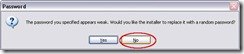
Pradinės duomenų bazės sukūrimas
Prie vartotojo vardo bei slaptažodžio suvedame „stud“:
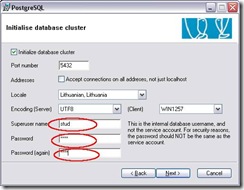
Procedūrinių kalbų instaliavimas:

Moduliai
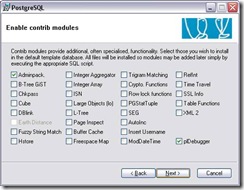
Paspaudžiame dar porą kartų „Next“ ir prasideda instaliacija.
Instaliacijos pabaiga
Nuimame varnelę nuo „Launch Stack Builder at exit“ ir užbaigiame instaliacijos procesą:
Aplinkos nustatymas
Sistemos nustatymų įjungimas
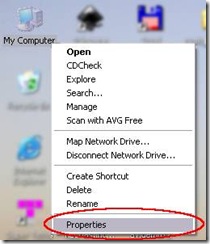
Aplinkos kintamųjų peržiūra

PATH kintamojo papildymas
Tada prie „Variable value“ pačiame gale padedame kabliataškį ir įrašome kelią, kuriame suinstaliuotas postgreSQL'as. Mano atveju tai būtų „C:\Program Files\PostgreSQL\8.3\bin“

Visuose languose paspaudžiame Ok
PostgreSQL paleidimas

biblio duomenų bazės inicializavimas
pgAdmin įrankis
Pasileidžiame pgAdmin'ą leidžiantį administruoti DBVS serverį:

Prisijungiame prie DBVS serverio
Prisijungiame prie ką tik įdiegto serverio paspausdami du kartus ant pažymėtos srities:
 |
Įvedame slaptažodį „stud“:
Naujos DB kūrimas:
Dešiniuoju klavišu paspaudę ant „Databases“ kuriame naują duomenų bazę „biblio“:

Atsidarusiame lange suvedame tokius duomenis:
Pasirenkame naujai sukurtą biblio duomenų bazę ir paleidžiame SQL sakinių redaktorių:
Jame mes įkeliame visus biblio lentelių struktūros sukūrimo sakinius (http://www.mif.vu.lt/~andrius/dbvs/biblio/createtb.sql) ir spaudžiame „Run“ mygtuką:
Sekančiu žingsniu mes užpildome redaktorių testiniais duomenimis iš http://www.mif.vu.lt/~andrius/dbvs/biblio/inserts.sql. Ir vėl spaudžiame „Run“:

Atnaujinkime struktūrą pagrindiniame pgAdmin lange:
Ir štai, mes jau turime biblio duomenų bazę su testiniais duomenimis savo kompiuteryje:







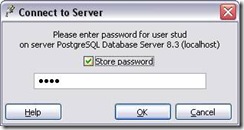






1 komentaras:
Manyčiau, kad kursams galima naudoti ir naujesnę PostgreSQL versiją iš http://www.enterprisedb.com/products/pgdownload.do#windows
Rašyti komentarą